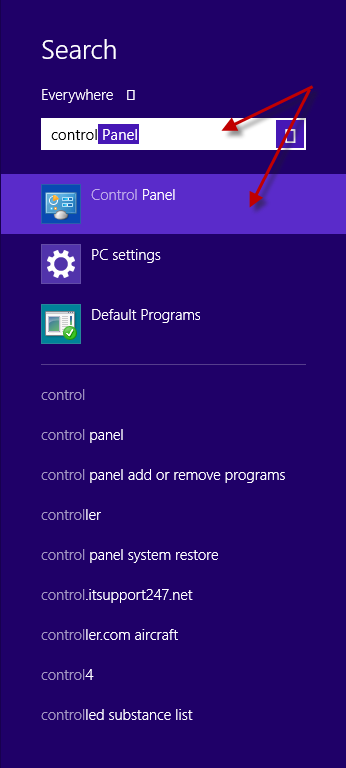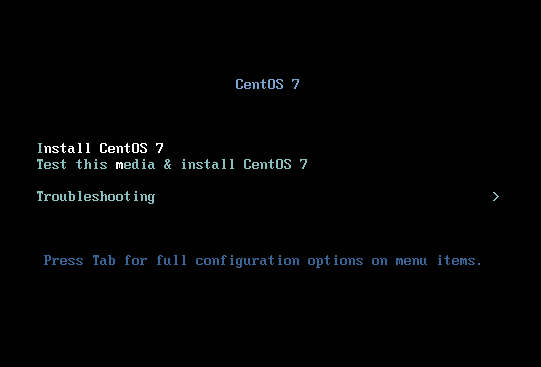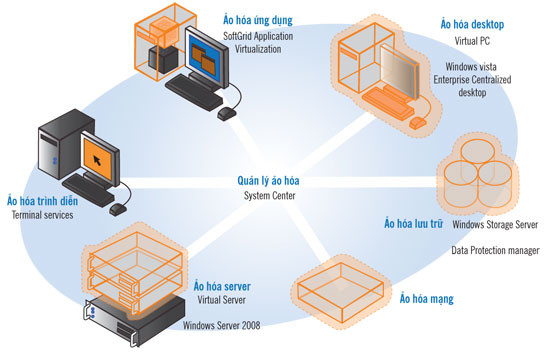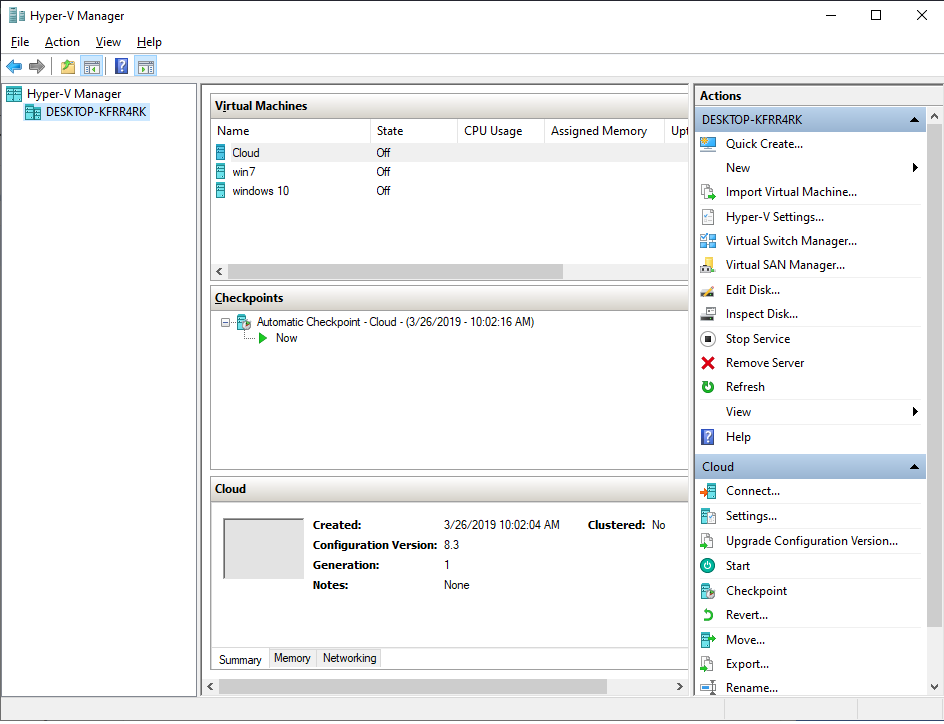Sau khi cài đặt Hyper-v tạo máy ảo mới và start thì nhận thông báo lỗi ‘Virtual Machine could not be started because the Hypervisor is not running’. Lỗi này có thể do các nguyên nhân sau:
- Hyper-V services: dịch vụ Hyper-v chưa được start
- Hyper-V feature: chức năng Hyper-v của windows chưa được cài đặt
Để khắc phục lỗi ‘Virtual Machine could not be started because the Hypervisor is not running’ chúng ta có thể thực hiện một số cách dưới đây.
Cách 1: Sử dụng Command Prompt
Sử dụng lệnh thiết lập trong file boot cho Hyper-v auto start cùng windows.
Nhấn phím Windows + S nhập vào ô tìm kiếm cmd và chọn Run as Administrator
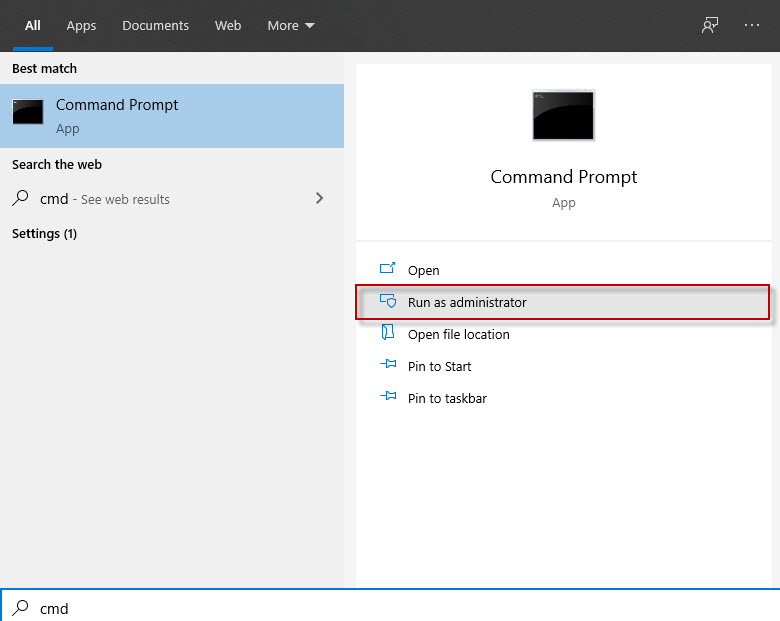
Khi cửa sổ command prompt hiện ra, nhập lệnh bcdedit /set HypervisorLaunchType auto -> nhấn Enter.
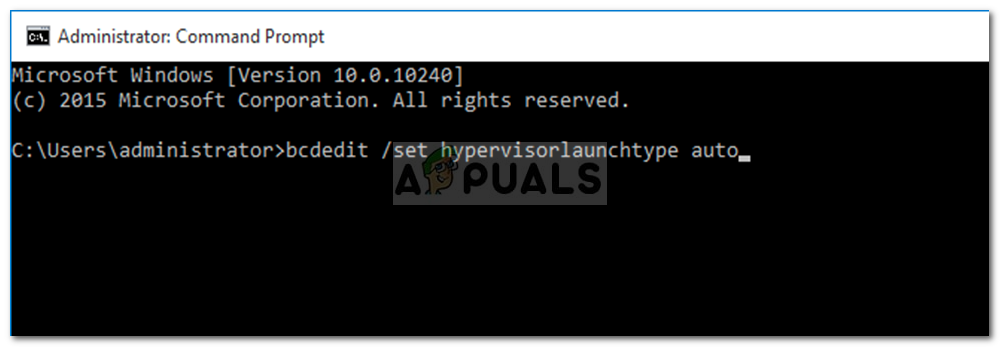
Restart lại máy tính và kiểm tra kết quả. Nếu vẫn không start được máy ảo ta tiếp tục thực hiện cách 2.
Cách 2: Start dịch vụ Hyper-v
Thỉnh thoảng dịch vụ Hyper-v bị stop khiến bạn không thể start được máy ảo, bạn vào Services kiểm tra nếu hyper-v bị stop thì start lại nhé.
- Nhấn phím Windows R để mở RUN.
- Nhập vào ‘services.msc‘ và nhấn Enter.
- Trong danh sách các services, chọn Hyper-V Virtual Machine Management service.

Hyper-V Virtual Machine Management Service - Double-click để mở Properties.
- chọn Startup type là Automatic và chọn start.
- Restart lại máy tính.
Cách 3: Enabling Hyper-V Feature
Cài đặt chức năng Hyper-v trong control panel:
- Vào Start Menu và mở Control Panel.
- Tìm và chọn Programs and Features.
- Click chọn ‘Turn Windows Features on or off’.
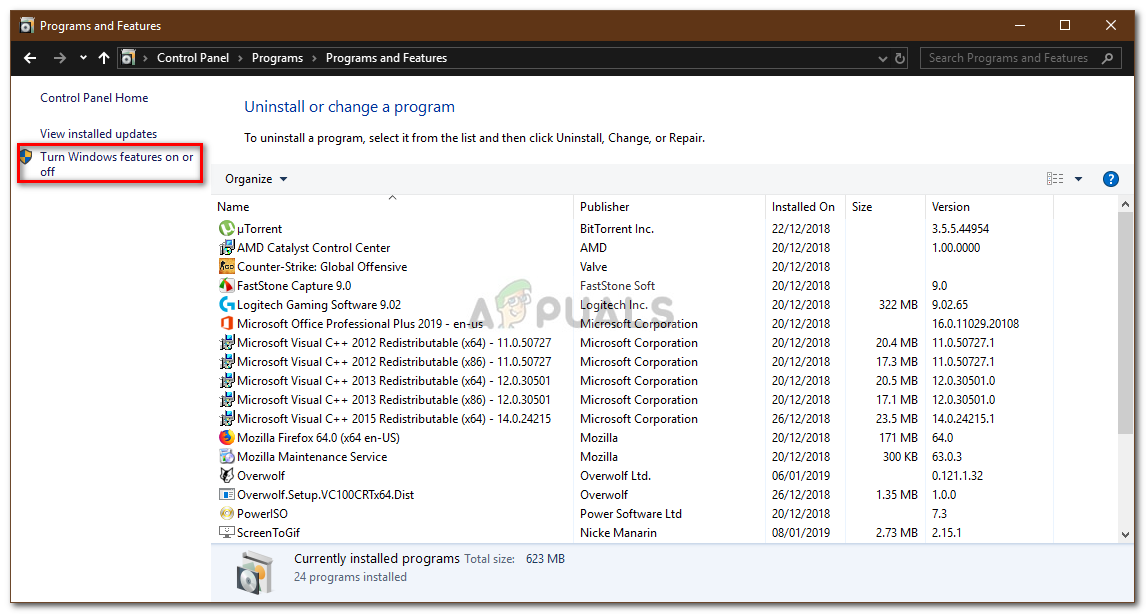
Programs and Features – Control Panel - cuộn xuống và mở mục Hyper-V.
- sau đó mở tiếp mục Hyper-V Platform list.
- Tick chọn ‘Hyper-V Hypervisor’ box và click OK.
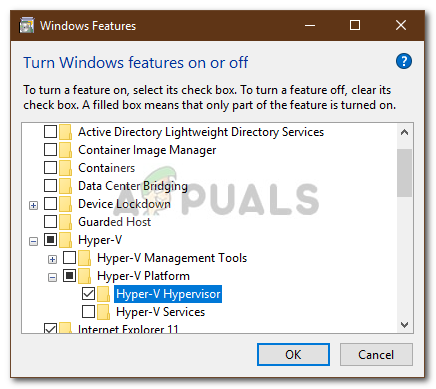
Enabling Hyper-V Hypervisor Feature
7. Nếu chú ý nếu mục Hyper-V Hypervisor bị mở không tick chọn được rất có thể trong thiết lập BIOS của CPU cho enable Ảo hóa. Lúc này bạn phải vào thiết lại BIOS để enable ẢO HÓA nhé.